„iPod jest wyłączony, podłącz do iTunes” zdarza się wielu użytkownikom iPoda. Jeśli iPod mówi, że jest wyłączony i łączy się z iTunes, oznacza to, że iPod jest całkowicie zablokowany. Może to być spowodowane wieloma przyczynami. W większości przypadków iPod touch jest wyłączany przez dziecko lub niektórych szpiegów, którzy próbują odblokować iPoda i zobaczyć, co się dzieje, po odgadnięciu haseł iPoda sześć razy z rzędu iPod zostanie wyłączony i powie „połącz się z iTunes”.
„Więc jak mogę odblokuj mojego wyłączonego iPoda? ”Niestety nie możesz. Gdy iPod powie„ iPod jest wyłączony, podłącz do iTunes ”, nie ma sposobu, aby go odblokować lub ominąć. Jedynym sposobem, aby naprawić ten wyłączony iPod / iPod touch, jest usunięcie wszystkich dane i ustawienia, przywróć iPoda jako nowy. Aby to zrobić, możesz przywrócić iPoda łączącego się z iTunes lub bez iTunes. Jeśli to nie działa, możesz również spróbować rozwiązać problem z „iPod jest wyłączony” funkcja „Napraw iOS do normalnej” na FoneTrans. Kontynuuj czytanie i naucz się szczegółowo, jak naprawić „iPod jest wyłączony, Połącz się z iTunes”.
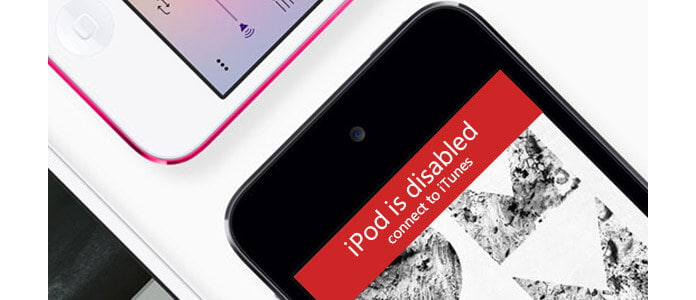
Gdy iPod / iPod touch jest wyłączony, iPod mówi połączyć się z iTunes, co jest skutecznym sposobem na przywrócenie iTunes. Możesz postępować zgodnie z poniższym przewodnikiem:
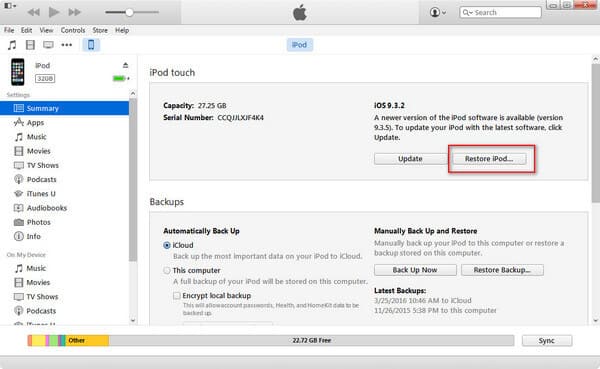
Krok 1Podłącz wyłączonego iPoda / iPoda touch do komputera.
Krok 2Otwórz iTunes i wybierz iPoda
Krok 3Kliknij „Przywróć iPoda”, aby rozpocząć proces resetowania. Poczekaj kilka minut, a następnie przejdziesz przez proces konfiguracji iPoda.
Następnie wyłączony iPod zostanie ustawiony jako nowy. Możesz także wybrać opcję „Przywróć z kopii zapasowej iTunes”podczas instalacji, jeśli taki masz.
Note: Aby połączyć się z iTunes i naprawić iPoda wyłączonego, upewnij się, że wcześniej zsynchronizowałeś wyłączonego iPoda z iTunes, w przeciwnym razie może pojawić się błąd informujący, że iPod nie może połączyć się z iTunes, ponieważ iPod jest zablokowany kodem dostępu i zakończeniem w pętli. W takim przypadku warto rozważyć rozwiązanie problemu z wyłączonym iPodem bez iTunes.
iCloud umożliwia przywrócenie iPoda bez dostępu do komputera. Możesz zresetować iPoda za pomocą funkcji Znajdź mój iPod, pod warunkiem, że wyłączony iPod był zarejestrowany za pomocą Twojego Apple ID, a Find My iPod był włączony w menu iCloud.
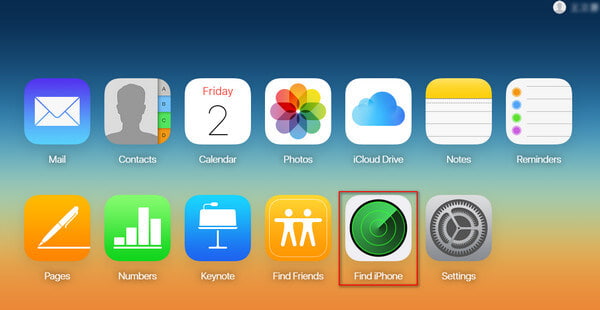
Krok 1Odwiedź stronę iCloud.com na innym komputerze lub urządzeniu, zaloguj się przy użyciu tego samego identyfikatora Apple ID powiązanego z wyłączonym iPodem, a następnie kliknij „Znajdź mój iPod / iPhone”.

Krok 2Zaznacz przycisk „Wszystkie urządzenia” u góry okna i wybierz iPoda, który jest wyłączony z listy.
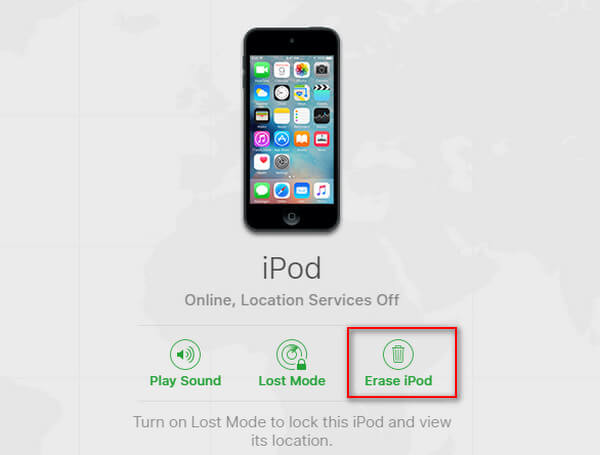
Krok 3Kliknij przycisk „Usuń” i potwierdź, to wyśle sygnał do iPoda, aby rozpocząć proces resetowania. Następnie możesz skonfigurować iPoda jak nowy.
Note: Aby rozwiązać problem wyłączonego iPoda za pośrednictwem iCloud będzie działał tylko wtedy, gdy iPod jest aktualnie podłączony do sieci bezprzewodowej. Jeśli nie możesz skontaktować się z wyłączonym iPodem przez Find My iPod, możesz wypróbować inne metody.
Jeśli nie możesz odblokować iPoda touch wyłączonego za pomocą iTunes lub iCloud, możesz spróbować naprawić funkcję z narzędzia do odzyskiwania systemu iOS. FoneLab, bardzo przydatne narzędzie dla systemu iOS, ostatnio wyświetla monit o funkcję „Napraw iOS na normalny”, która może pomóc w łatwym naprawieniu „iPod jest wyłączony, Połącz z iTunes”. Po pierwsze, pobierz i uruchom to oprogramowanie na komputerze PC / Mac.
Krok 1Znajdź „Napraw iOS na normalny” i podłącz iPoda
Po uruchomieniu FoneLab kliknij „Więcej narzędzi” w lewym menu, a następnie „Napraw iOS na normalny” w głównym interfejsie. Kliknij „Start”, aby naprawić wyłączony iPod / iPod touch. Zostaniesz poproszony o podłączenie urządzenia iOS do komputera kablem USB.

Krok 2Wejdź w tryb odzyskiwania
FoneLab automatycznie rozpozna sytuację „iPod jest wyłączony, połącz się z iTunes”. Kliknij „Potwierdź”, a następnie zostaniesz wprowadzony Tryb odzyskiwania iPoda.

Krok 3Przywróć wyłączonego iPoda
Gdy iPod przejdzie w tryb odzyskiwania, zostaniesz poproszony o potwierdzenie informacji o iPodzie, a następnie kliknij przycisk „Napraw”, aby pobrać naprawioną wtyczkę i przywrócić iPoda. Poczekaj na zakończenie, iPod uruchomi się. Udało ci się odblokować wyłączonego iPoda.

Note: Dzięki tej metodzie możesz łatwo rozwiązać nie tylko problem z iPodem, ale także z iPhone'em lub iPadem. Ponadto, jeśli napotkasz inne problemy z urządzeniem iOS, takie jak iPhone zatrzymał się na logo Apple lub iPad utknął w trybie odzyskiwania, możesz również znaleźć rozwiązania tutaj.
Pamiętaj, że nie ma sposobu, aby naprawić wyłączonego iPoda bez przywracania. Jeśli chcesz wyłączyć iPoda, jestem pewien, że powyższe rozwiązania mogą ci pomóc. Oczywiście tutaj zalecam naprawienie iPoda wyłączonego za pomocą FoneLab, ponieważ jest to wygodne, ale pozwala uniknąć problemu „iTunes nie może połączyć się z iPodem”. Masz więcej pytań na temat „iPod jest wyłączony, podłącz do iTunes”? Zostaw swoje myśli poniżej.